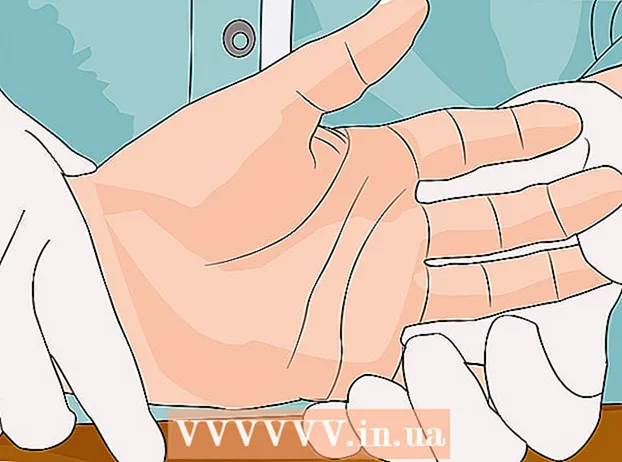Аутор:
Ellen Moore
Датум Стварања:
16 Јануар 2021
Ажурирати Датум:
29 Јуни 2024

Садржај
У овом чланку ћемо вам показати како да зауставите аутоматску синхронизацију датотека и фасцикли између Гоогле диска и чврстог диска рачунара. То можете учинити помоћу веб прегледача рачунара.
Кораци
Метод 1 од 2: Посебне фасцикле
 1 Идите на страницу Гоогле диск у веб прегледачу. Унесите дриве.гоогле.цом у траку за адресу и притисните тастер . Унесите или Повратак.
1 Идите на страницу Гоогле диск у веб прегледачу. Унесите дриве.гоогле.цом у траку за адресу и притисните тастер . Унесите или Повратак. - Ако још нисте пријављени, унесите своју е -адресу / број телефона и кликните на дугме Даље, затим унесите лозинку и кликните на дугме Даље.
 2 Кликните на икону
2 Кликните на икону  у доњем десном углу. Појавиће се искачући прозор за прављење резервних копија и синхронизације.
у доњем десном углу. Појавиће се искачући прозор за прављење резервних копија и синхронизације. - Ова икона ће се појавити само током синхронизације. Ако нема иконе, отпремите нову датотеку на Диск.
 3 Кликните на икону ⋮ у прозору за синхронизацију. Наћи ћете га у горњем десном углу прозора за синхронизацију. Отвориће се мени са опцијама синхронизације.
3 Кликните на икону ⋮ у прозору за синхронизацију. Наћи ћете га у горњем десном углу прозора за синхронизацију. Отвориће се мени са опцијама синхронизације.  4 Кликните на Пауза на менију. Тренутни процес синхронизације ће бити паузиран.
4 Кликните на Пауза на менију. Тренутни процес синхронизације ће бити паузиран. - Да бисте наставили процес, кликните на „Настави“ у истом менију.
 5 Кликните на Подешавања у менију за синхронизацију. Нови прозор ће отворити поставке резервне копије и синхронизације.
5 Кликните на Подешавања у менију за синхронизацију. Нови прозор ће отворити поставке резервне копије и синхронизације.  6 Кликните на Подешавања Гоогле диска у левом окну прозора поставки. Приказаће се листа свих фасцикли које се синхронизују.
6 Кликните на Подешавања Гоогле диска у левом окну прозора поставки. Приказаће се листа свих фасцикли које се синхронизују.  7 Уклоните ознаку из поља поред жељене фасцикле. Да бисте то урадили, кликните на плаво поље за потврду поред жељене фасцикле и уверите се да је поље за потврду празно.
7 Уклоните ознаку из поља поред жељене фасцикле. Да бисте то урадили, кликните на плаво поље за потврду поред жељене фасцикле и уверите се да је поље за потврду празно. - Мапе без поља за потврду неће се синхронизовати између диска и чврстог диска рачунара.
- Мапе са потврђеним оквиром аутоматски ће се синхронизовати између диска и чврстог диска рачунара.
 8 Кликните на У реду. Ово плаво дугме ћете пронаћи у доњем десном углу.Промене ће бити сачуване, а фасцикле без поља за потврду више се неће синхронизовати са Диском.
8 Кликните на У реду. Ово плаво дугме ћете пронаћи у доњем десном углу.Промене ће бити сачуване, а фасцикле без поља за потврду више се неће синхронизовати са Диском.
Метод 2 од 2: Сва синхронизација
 1 Идите на страницу Гоогле диск у веб прегледачу. Унесите дриве.гоогле.цом у траку за адресу и притисните тастер . Унесите или Повратак.
1 Идите на страницу Гоогле диск у веб прегледачу. Унесите дриве.гоогле.цом у траку за адресу и притисните тастер . Унесите или Повратак. - Ако још нисте пријављени, унесите своју е -адресу / број телефона и кликните на дугме Даље, затим унесите лозинку и кликните на дугме Даље.
 2 Кликните на икону
2 Кликните на икону  у горњем десном углу испод слике профила. Отвориће се мени.
у горњем десном углу испод слике профила. Отвориће се мени.  3 Кликните на Подешавања на менију. Подешавања Диска ће се отворити у новом прозору.
3 Кликните на Подешавања на менију. Подешавања Диска ће се отворити у новом прозору.  4 Кликните на Генерал. Ову опцију ћете пронаћи при врху левог окна.
4 Кликните на Генерал. Ову опцију ћете пронаћи при врху левог окна.  5 Поништите избор у пољу за потврду Одсутан. Ако је ова опција омогућена, датотеке на Иандек.Диск -у се аутоматски синхронизују са чврстим диском рачунара.
5 Поништите избор у пољу за потврду Одсутан. Ако је ова опција омогућена, датотеке на Иандек.Диск -у се аутоматски синхронизују са чврстим диском рачунара.  6 Кликните на Реади. Ово плаво дугме ћете пронаћи у горњем десном углу. Измене ће бити сачуване.
6 Кликните на Реади. Ово плаво дугме ћете пронаћи у горњем десном углу. Измене ће бити сачуване.